谷歌浏览器收藏栏隐藏了怎么恢复?很多人喜欢使用谷歌浏览器浏览网页,这款浏览器不仅打开网页速度非常快,还有丰富的功能可以体验,我们在浏览页面的时候可以将经常访问的页面添加至收藏栏,方便快速打开,部分用户由于误触导致收藏栏被影藏起来了,那么这个时候要如何解决呢。本篇文章就给大家带来谷歌浏览器恢复影藏的收藏栏方法步骤,希望能够给大家带来帮助。

谷歌浏览器恢复影藏的收藏栏方法步骤
1、打开谷歌浏览器,可以看到界面上方没有显示书签栏(如图所示)。
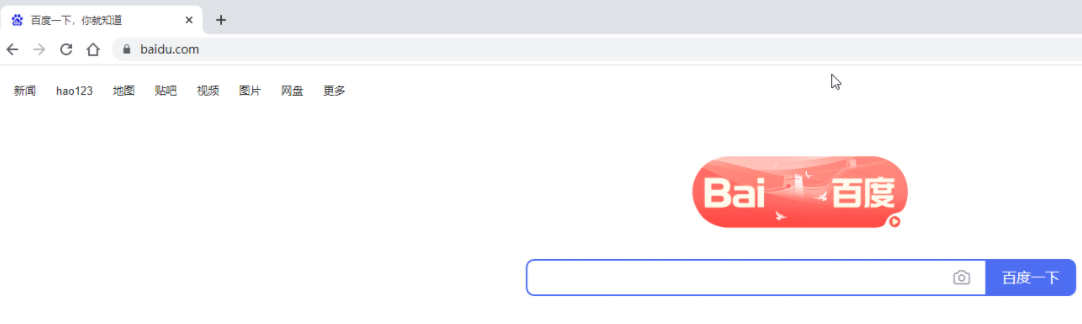
2、方法1.在界面右上方点击三个点图标后在子选项中点击“书签”——“显示书签栏”,可以看到快捷键是ctrl+shift+B,后续可以直接使用快捷键操作(如图所示)。
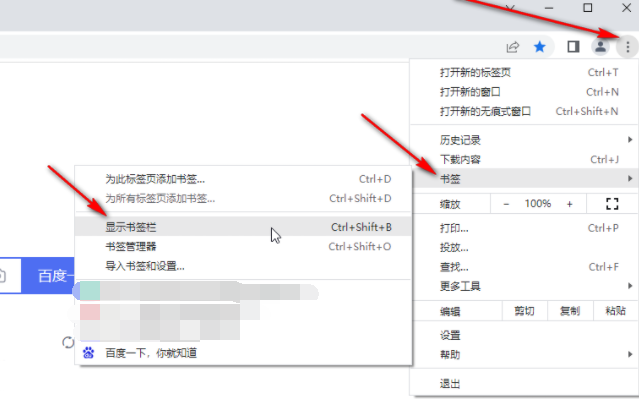
3、就可以看到成功调出书签栏了,点击其中的某一个网页就可以快速进行访问了(如图所示)。
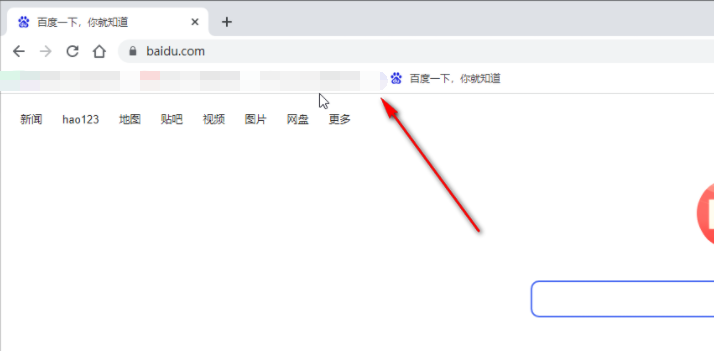
4、方法2.在界面右上方点击三个点图标后点击“设置”(如图所示)。
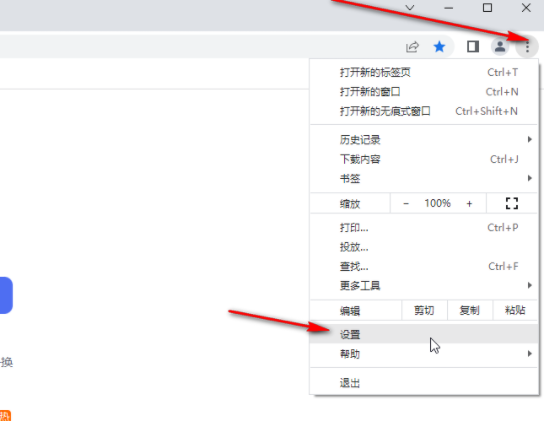
5、进入设置视图后,在界面左侧点击切换到“外观”,然后点击开启“显示书签栏”就可以了(如图所示)。
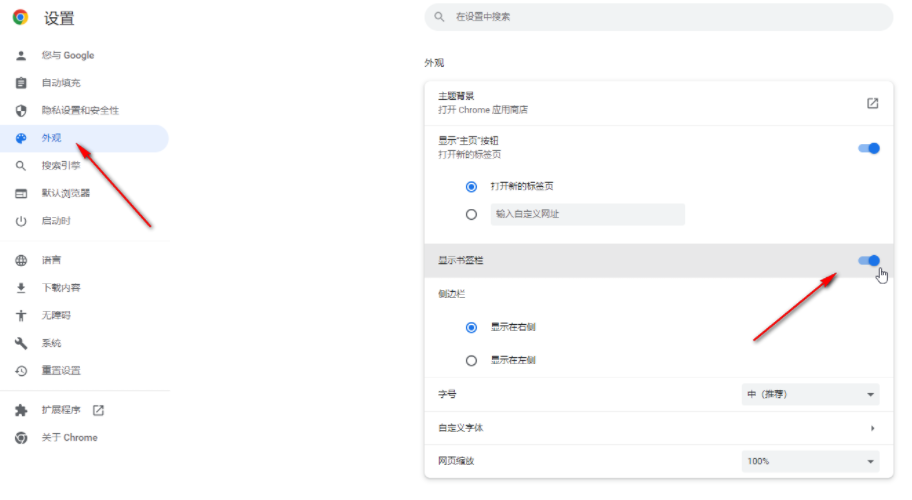
上述就是谷歌浏览器官网带给大家的【谷歌浏览器收藏栏隐藏了怎么恢复?谷歌浏览器恢复影藏的收藏栏方法步骤】的所有内容啦,大家赶紧来看看了解一下吧。



